iPhone에서 iPhone으로 메시지를 전송하는 방법
"최근에, 나는 새로운 iPhone을 샀지 만, 오래된 메시지를 새로운 iPhone으로 메시지를 전송하는 방법을 모른다"고 누가 알 수 있습니까? "
iPhone의 속도 향상으로 많은 사람들이새로운 아이폰을 바꾸려고합니다. 이러한 경우 중요한 정보를 유지하는 메시지와 같이 기존 장치에서 데이터를 이동해야합니다. 위와 같은 문제로 어려움을 겪는 사람들이 많이 있습니다. 오늘은 iPhone에서 iPhone으로 메시지를 전송하는 데 도움이되는 3 가지 방법을 알려 드리겠습니다.
- 제 1 부 : 아이튠즈 또는 iCloud없이 아이폰에서 아이폰으로 메시지를 전송하는 방법?
- 제 2 부 : iTunes 백업으로 한 iPhone에서 다른 iPhone으로 메시지를 전송할 수 있습니까?
- 제 3 부 : iCloud를 사용하여 이전 iPhone에서 새 iPhone으로 메시지를 전송하려면 어떻게해야합니까?
제 1 부 : 아이튠즈 또는 iCloud없이 아이폰에서 아이폰으로 메시지를 전송하는 방법?
쉽고 간단한 방법을 찾고 있다면iCloud와 iTunes없이 메시지를 전송하려면 Tenorshare Phone to Phone Transfer가 최선의 선택이며 제한없이 간단한 클릭으로 파일을 선택적으로 안전하게 전송할 수 있습니다.
1 단계: 컴퓨터에서 소프트웨어를 시작하고 USB 케이블을 통해 두 대 이상의 장치를 컴퓨터에 연결하십시오. 한 장치는 소스 장치로 감지되고 다른 장치는 대상 장치가됩니다. 그런 다음 "다음"버튼을 클릭하십시오.

2 단계 : 앱이 소스 iPhone의 내용을 분석하고 대상 iPhone의 용량 사용량을 나열합니다.

3 단계 : "모두 선택"을 선택하거나 필요에 따라 선택적으로 파일을 선택할 수 있습니다. 선택한 총 데이터 크기와 대상 iPhone에서 차지하는 용량이 표시됩니다. "전송 시작"을 클릭하여 전체 내용을 새로운 iPhone으로 전송하십시오.

4 단계 : 이제 한 iPhone에서 다른 iPhone으로 내용을 전송하기 시작합니다. 전체 프로세스는 데이터 크기에 따라 시간이 조금 걸립니다. 예기치 않은 오류가 발생하지 않도록 두 장치 중 하나를 연결 해제하지 마십시오.

제 2 부 : iTunes 백업으로 한 iPhone에서 다른 iPhone으로 메시지를 전송할 수 있습니까?
나는 iTunes가 우리에게 이상하지 않다고 생각합니다. 한 iOS 기기에서 다른 iOS 기기로 콘텐츠를 이동하는 보조자입니다. 문자 메시지를 새로운 iPhone으로 전송할뿐만 아니라 사진이나 연락처와 같은 다른 종류의 데이터 파일도이 방법으로 이동할 수 있습니다. iTunes를 사용하여 iPhone에서 iPhone으로 메시지 전송 :
1 단계 : 소스 iPhone을 시스템에 연결하고 iTunes를 시작하십시오.
2 단계 : 장치를 선택하고 요약 페이지로 이동하십시오.
3 단계 : 백업 섹션에서 '지금 백업'버튼을 클릭하여 휴대 전화를 완전히 백업합니다. iCloud 대신 컴퓨터에서 백업을 수행하고 있는지 확인하십시오.

단계 4. 장치를 백업 한 후 장치를 분리하고 대상 전화를 시스템에 연결하십시오.
5 단계.iTunes를 실행하고 새로운 iPhone을 인식 할 때까지 기다립니다. (이전 백업을 복원하는 동안 장치를 설정하거나 "요약"페이지로 이동하여 "백업 복원"옵션을 클릭하여 대상 장치에서 기존 백업을 복원 할 수 있습니다.)
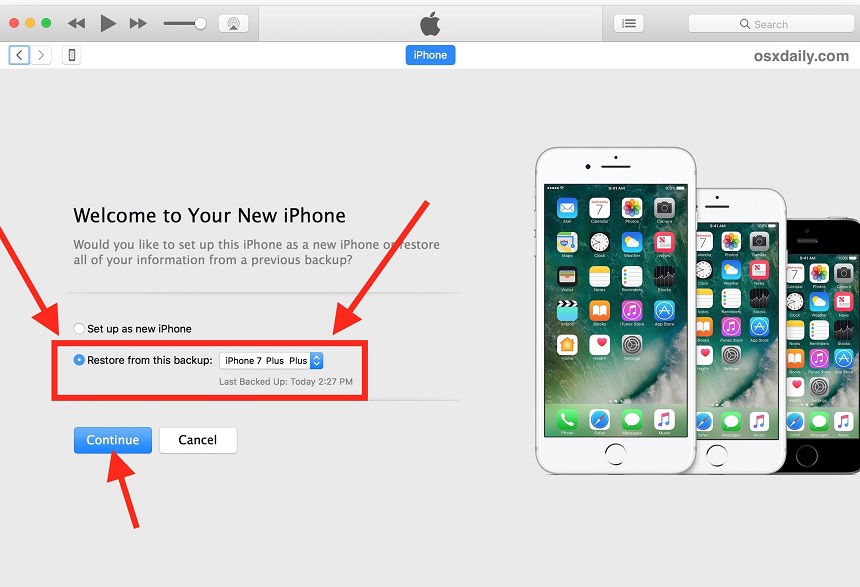
제 3 부 : iCloud를 사용하여 이전 iPhone에서 새 iPhone으로 메시지를 전송하려면 어떻게해야합니까?
위의 두 가지 방법 외에도 iCloud를 사용하여 iPhone에서 iPhone으로 메시지를 전송할 수 있습니다. 이제 iCloud를 사용하여 iPhone에서 iPhone으로 메시지를 전송하는 방법을 단계별로 알려 드리겠습니다.
1 단계 : iCloud로 하나의 iPhone을 백업합니다. 설정> 계정으로 이동> iCloud> iCloud 백업> iCloud 백업이 아닌 경우 켜기를 클릭 한 다음 지금 백업을 클릭하십시오. iPhone 백업이 시작됩니다.
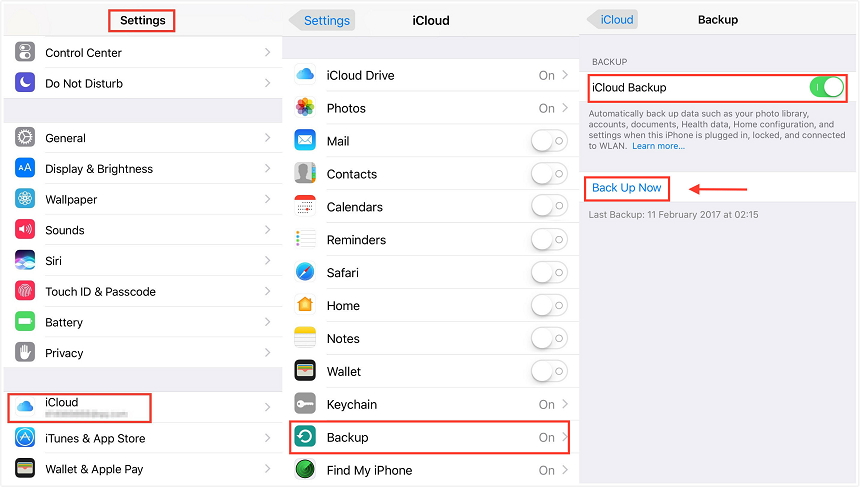
2 단계 : 다른 iPhone 설정> iCloud 백업에서 복원> iCloud에 로그인을 선택하고 복원 할 최근 백업을 선택하십시오.
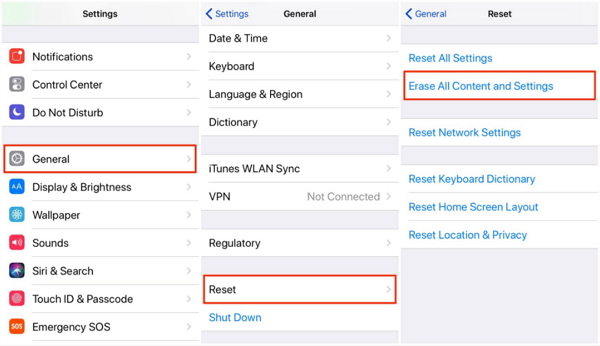
3 단계 : iPhone이 설정된 경우이 방법을 사용하기 전에 먼저 iPhone을 재설정 한 다음 다시 설정해야합니다.
그러나 세부 단계로 넘어 가기 전에 알아야 할 몇 가지 사항이 있습니다.
1. iCloud를 통해 iPhone에서 iPhone으로 메시지를 전송하는 것은 매우 복잡합니다. 이전 iPhone의 iCloud 백업을 먼저 생성 한 다음 iCloud 백업으로 새 iPhone을 복원해야합니다. iCloud를 처음 사용하는 사람들에게는 큰 부담이 될 수 있습니다.
2. iPhone에서 iPhone으로 메시지를 전송하는 것은 Wi-Fi 연결에 따라 다릅니다. iPhone의 Wi-Fi 연결 상태가 좋지 않으면 전송 프로세스에 시간이 오래 걸리거나 전송 프로세스가 중단 될 수 있습니다.
3. iCloud 복원 프로세스에는 새 iPhone의 모든 기존 컨텐츠가 지워집니다. 즉, 새로운 iPhone에 데이터가 있으면 전송 과정에서 데이터 손실이 발생합니다.
4. 메시지 외에도 연락처와 같은 다른 모든 원치 않는 내용은 설정이 새로운 iPhone으로 전송됩니다.
개요
위의 3 가지 방법을 비교할 때방법 1이 단순성과 보안을 위해 iPhone에서 iPhone으로 메시지를 전송하는 데 가장 적합한 방법이라는 것을 알 수 있습니다. iDevice 간 데이터 전송이 필요한 경우 Tenorshare Phone to Phone Transfer를 선택하십시오.



![WhatsApp 메시지를 Android에서 iPhone 7/7 Plus로 전송하는 3 가지 주요 방법 [iOS 12 포함]](/images/ios-file-transfer/top-3-ways-to-transfer-whatsapp-messages-from-android-to-iphone-77-plus-ios-12-included.jpg)





